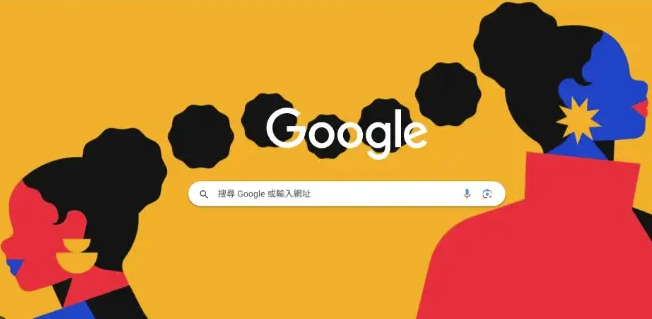Google Chrome网页卡顿如何判断是否插件冲突
时间:2025-07-11
来源:谷歌浏览器官网
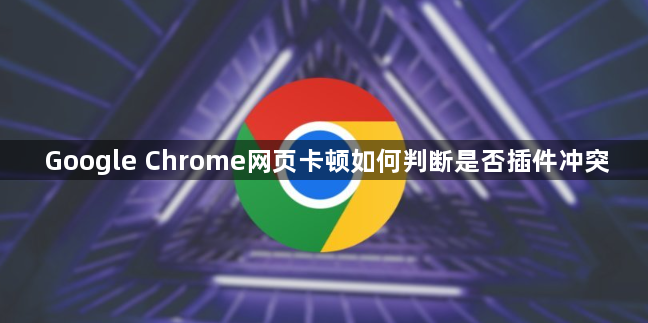
1. 观察症状:若安装或启用某个插件后,网页加载速度明显变慢,或出现长时间卡顿甚至无响应的情况,可能是插件冲突导致。例如,原本快速打开的网页,新增插件后需很长时间才能加载出来,或加载到一半停滞不前。部分插件可能会修改网页内容或样式,与其他插件产生冲突时,网页可能出现文字错乱、图片无法正常显示、布局混乱等问题。比如,一个插件改变网页字体颜色,另一个插件又对字体大小进行调整,就可能导致字体显示异常。浏览器的菜单栏、工具栏消失或无法正常使用,书签功能失效,打印功能出现问题等,也可能是由于某些插件与浏览器本身的功能模块发生冲突,影响浏览器的正常操作。在浏览网页过程中,不断弹出各种错误提示框,提示内容可能与脚本错误、资源加载失败等有关,这些错误提示可能是插件之间相互干扰,导致浏览器无法正确执行某些操作而产生的。
2. 逐步排查确认:点击Chrome浏览器右上角的三个点图标,选择“更多工具”,然后点击“扩展程序”,进入扩展程序管理页面。根据安装时间或近期的更新情况,逐一禁用最近安装或更新的插件,每次禁用一个后,重新打开浏览器并测试网页是否正常访问。若禁用某个插件后,网页能够正常访问,那么很可能是这个插件与其他插件或浏览器本身发生了冲突。在确定冲突插件的大致范围后,先确保所有插件都处于禁用状态,然后依次启用每个插件,并在启用后立即测试网页访问情况。当启用到某个插件时,如果网页再次出现访问异常,就可以确定该插件是导致冲突的根源。在扩展程序管理页面中,查看每个插件的详细信息,包括版本号、开发者信息以及兼容性说明等。若发现某个插件的版本过旧或与当前浏览器版本不兼容,可以尝试更新该插件到最新版本,或者寻找替代的兼容插件。
3. 利用工具辅助检测:按下F12键打开Chrome浏览器的开发者工具,切换到“Console”面板。当网页出现访问异常时,控制台会记录相关的错误信息和警告提示。通过分析这些日志内容,可以了解到是哪个插件引发了冲突以及冲突的具体原因。例如,可能会看到某个插件的脚本报错,或者提示某个资源无法加载等信息。有一些第三方开发的扩展管理器工具,可以帮助用户更方便地管理和检测插件冲突。这些工具通常具有更直观的界面和更强大的功能,如可以一键禁用所有插件、批量更新插件、查看插件之间的依赖关系等。通过使用这类工具,可以更高效地检测和解决插件冲突问题。
4. 其他判断方法:Chrome浏览器的无痕模式默认禁用所有扩展程序。在无痕模式下打开浏览器,查看问题是否消失。如果问题在无痕模式下不再出现,那么很可能是某个扩展程序导致的冲突。可以逐一启用扩展程序,直到问题再次出现,从而确定问题插件。若上述方法均无效,可考虑使用Chrome的任务管理器查看插件的资源占用情况。高资源占用的插件可能导致浏览器性能下降。在任务管理器中,可以查看每个插件的CPU、内存等资源使用情况,对于资源占用过高的插件,可以尝试替换或寻找更轻量级的替代品。
综上所述,通过以上步骤和方法,您可以有效地解决Google浏览器下载资源批量管理及管理流程的方式,提升浏览效率和体验。